win7亮度調整在【電源選項】中,其調節方法:首先點擊電腦左下角的“開始”,並在彈出的開始選單中選擇“控制面板”;然後在打開的控制面板中找到“電源選項”;最後點擊電源選項並進行亮度調整即可。

本文操作環境:Windows7系統,Dell G3電腦。
推薦:《編程影片》
點擊電腦左下角的“開始”,在彈出的開始功能表中選擇“控制面板”,如下圖所示。
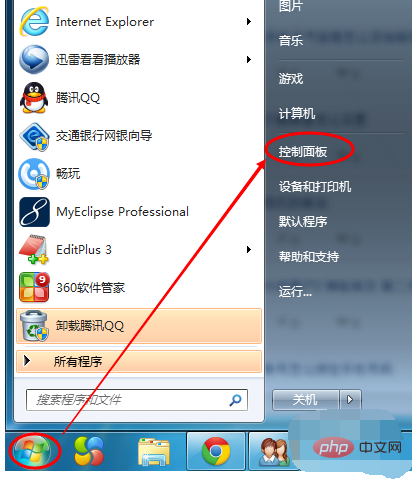
點擊後,在開啟的控制台中找到“電源選項”,然後點擊電源選項,如下圖所示。
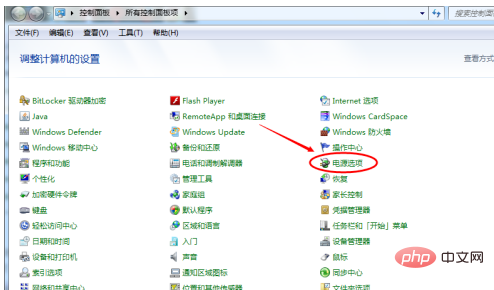
也可以用滑鼠右鍵電腦右下角的電源圖標,在彈出的選單中,點擊“調整螢幕亮度”,如下圖所示。兩種方法都可以用,推薦用這種比較方便。
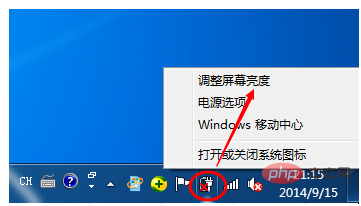
在打開的電源選項視窗的最下面可以看到螢幕亮度調整的滾動條,我們直接拖曳這裡的滾動條既可以更改螢幕的亮度了。如下圖所示。

也可以點選「選擇電源計畫」下方的「變更計畫設定」來變更螢幕的亮度,如下圖所示。
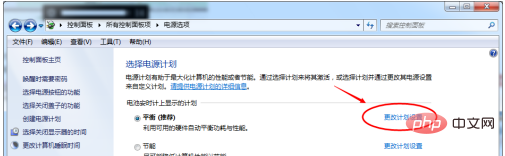
點擊後,在打開的編輯計劃設定視窗中可以看到“調整計劃亮度”,這裡有兩個滑動條可以調整亮度,“使用電池”圖標下面的滑動條可以更改在用電池時候的螢幕亮度;「接通電源」圖示下方的滑動條可以更改在接通電源的時的螢幕亮度。調整好亮度後,點選儲存修改。如下圖所示。
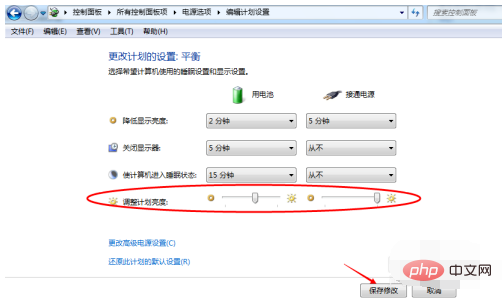
拖曳電源選項視窗下方的捲軸之後,螢幕亮度就會立刻改變。如下圖所示。
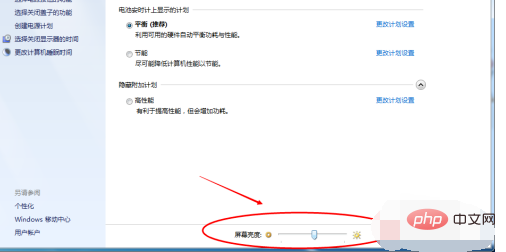
以上是win7亮度調整在哪裡的詳細內容。更多資訊請關注PHP中文網其他相關文章!


